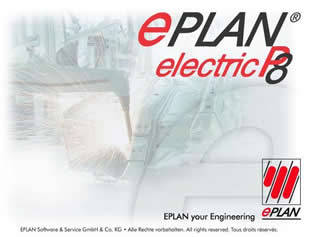
İçindekiler Çalışma Alanı (Workspace) ,Proje Yaratmak (Creating a Project) ,Sayfa Yaratmak (Creating Pages) Sayfa ayarları ve standart antet şablonu belirlemek ,Temel Ayarlar (Basic Settings) Kara Kutu (Black Box) ,Aygıt Yerleştirmek (Inserting Devices),Kesilme Noktaları (Interruptıon Points) Kontaktör Yerleştirmek ,Aşırı Akım Rölesi (Motor Overload) ,Klemens Yerleştirme ,Kablolar Şekil Yaratmak ,Ölçülendirme (Dimensioning) ,Klemens Çizgesi (Terminal Diagram) Kablo Çizgesi (Cable Diagram) ,Malzeme Listesi (Part List)
EK BİLGİLER ,PROJE ŞABLONLARI ,AYGIT İSİMLENDİRME FORMATLARI ,ANTET HAZIRLAMA (PLOT FRAMES) ,MAKROLAR (MACROS)
Çalışma Alanı (Workspace)
Eplan programı çalışma alanı seçiminde alternatifler sunmaktadır. Programı açtığınızda çalışacağınız
alanı özelleştirebilirsiniz.
View> workspace
Karşınıza çıkan pencerede, scheme bölümünden EPLAN 21’i seçebilirsiniz. EPLAN 5’i seçerek önceki
sürüme benzer bir arayüz elde edebilrsiniz. Pencereden “new” kutucuğuna tıklayarak kendi
arayüzünüzü oluşturabilir ve isimlendirebilirsiniz.
Proje Yaratmak (Creating a Project)
EPLAN’da bir proje ile ilgili şemaların, çizimlerin, diyagram ve raporların, kapakların tümü yaratacağımız bir projenin içine konabilir. İsteğe göre bunlar alt klasörlere ayrılabilir. Mesela, tablolar
bir klasöre, tek hat şemalar bir klasöre, pano çizimleri bir klasöre yerleştirilebilir. EPLAN temel olarak size 3 tür proje şablonu (Project template) sunar. Proje şablon dosyalarının
uzantısı (*.epb)’dir.
Temel Ayarlar (Basic Settings)
Programa başlamadan önce birkaç ayarı yapmamız iyi olacaktır. Grid özelliğini aktif etmek için (*) düğmesi kullanılır. Grid özellikleri bir üst paragrafta anlatılan şekilde ayarlanabildiği gibi (*) araç kutusundan da değiştirilebilir. Object snap özelliği (*) düğmesinden ayarlanır. Izgaralara ya da aygıtlara tutunmak için snap özelliği açık olmalıdır.
ŞEMATİK ÇİZMEK
Kara Kutu (Black Box)
Bilindiği gibi, şema çizerken eğer bir aygıt, bir eleman grubu çizilen sistemin dışındaysa (örneğin
binanın dışında yer alan bir kontaktör) bu aygıtın etrafı kesikli çizgiyle çevrilir. Bundan başka bir grubu
özellikle belirtmek için de bu kesikli kutu kullanılabilir. İşte bu kutuya EPLAN’da kara kutu denmiş.
Aygıt Yerleştirmek (Inserting Devices)
Şimdi sıra devreye gereken aygıtları yerleştirmekte. Tabi bu sadece aygıtı koymakla sınırlı değil, onu
tanımlamak ve varsa gereken yerlerle ilintilemek gerekir.
Kesilme Noktaları (Interruptıon Points)
Varsayalım ki projede, bir sayfada biten teli/bağlan
ilişkilendirmek istiyoruz. Yani iki sayfa arası ilişki kurmak gerek. Yapmanız gereken şey kesilme noktası
(interruption point) yaratmak ve istenilen biçimde ilişkilendirmek.
Kontaktör Yerleştirmek
Devreye kontaktör yerleştirmek, diğer aygıtları yerleştirmekten biraz daha farklıdır. Devredeki
kontaktör ile o kontaktöre ait kontaklar arasında ilişki kurulması gerekir. Bu kesilme noktalarının ilişkilendirilmesine benzer.
Aşırı Akım Rölesi (Motor Overload)
Bu başlıkta, güç devresinde yer alan aşırı akım rölesine ait yardımcı kontakları kumanda devresine
yerleştirmeyi ele alacağız.
KLEMENSLER, KABLOLAR
Klemens Yerleştirme
Bir güç devresinde, motora varıncaya kadar yerleştirilen elemanlar (sigorta, aşırı akım rölesi vs.) bir
arada ve genelde bir elektrik panosu içerisinde bulunur. Panodan, motora kadar olan mesafeye de
kablo çekilir. Bu pano çıkışlarında bulunan bağlantı noktaları klemenslerdir. Klemenslerin numaralandırılması, projenin selameti açısından önemlidir.
Kablolar
Kablo tanımlamak projenin önemli basamaklarından biridir. Kablo seçiminde dikkat edilmesi gereken
başlıca özellikler enerjinin alınacağı yer ile harcanacağı yer arası mesafe (pano ile motor arası mesafe
diyelim.) ortamın fiziksel özellikleri, taşınacak gerilim, güç, akım gibi değerler olarak sıralanabilir.
ÇİZİMLER
Şekil Yaratmak
EPLAN sayfalarını yaratırken, hatırlarsanız bir de “ elektrik devreleri, şemalar yerine proje ile ilgili taslaklar, elemanlar, parçalar ya da elektrik panoları çizeceğiz. EPLAN, diğer CAD programlarına benzer biçimde ve oldukça basit tasarlanmış bir çizim ve ölçülendirme modülüne de sahiptir. Çizim gereçlerine çalışma alanında bulunan çizim araç kutusundan ya da << insert > graphic
Ölçülendirme (Dimensioning)
Çizdiğiniz şekillerin uzunluklarını, çaplarını, açılarını ölçebilir ve şekil üzerine işaretleyebilirsiniz
RAPORLARI YAPILANDIRMAK
EPLAN sadece çizim yapmakla kalmaz, çizilen devrelerde kullanılan malzemelerin listesini, klemens ve
kablo çizgelerini ve hatta projeye ait içindekiler sayfasını hazırlayabilir.
Klemens Çizgesi (Terminal Diagram)
Projede yer alan klemensler (terminal) için bir çizge tanımlamak için:
Kablo Çizgesi (Cable Diagram)
Kablo çizgesi, projede kullanılan kabloları döküm halinde bize sunan rapordur. Hazırlanma aşamaları
tıpkı klemens çizgesindeki gibidir.
Malzeme Listesi (Part List)
Gelelim birçok projenin vazgeçilmez kısmına: Malzeme listesi. Özellikle elektrik çizimlerinin yanında
malzeme listesi hazırlayanlar bilir. Bazen, kullanılan malzemelerin dökümünü çıkarmak çok zahmetli
olabilir. Özellikle tam projenin teslim edilmesine yakın şalt malzemelerde olan değişiklikler,
şemalardaki revizyonlar baş ağrıtır. Koca bir projenin içinde bir malzemeyi aramak ise işkenceye
dönüşebilir. Oysa EPLAN P8 ile hazırlayacağımız malzeme listesi, proje içindeki malzemelerle ilintili
olacağından herhangi bir değişiklik kolayca yapılabilir.
İçindekiler Tablosu (Table of Contents)
Son olarak tüm proje içinde yer alan sayfaların listelendiği içindekiler tablosunu (table of contents)
yaratacağız.
EK BİLGİLER,PROJE ŞABLONLARI
Proje yaratırken seçebileceğimiz farklı şablon türleri vardır. karşımıza üç tür şablon çıkar:
1- Num_bas001.epb
2- IEC_bas001.epb
3- GOST_bas001.epb
GOST_bas001 şablonu temel proje şablonudur. Basit, sayfa sayısı ve ayrıntıları az olan projelerde
kullanılabilir. Sade bir yapısı vardır.
AYGIT İSİMLENDİRME FORMATLARI
Proje içinde kullanılan aygıtları numaralandırma formatı seçmek size kolaylık sağlayacaktır. Kontrol panellerinde bir aygıtı ararken ya da bir aygıtın ilintili olduğu başka bir aygıta ulaşmak için bu adreslemelerin büyük yardımı dokunacaktır.
ANTET HAZIRLAMA (PLOT FRAMES)
Daha önce projeye varsayılan antet seçmeyi görmüştük. (
istediğimiz gibi antet hazırlamayı ve bunu projemizin anteti olarak belirlemeyi görelim.
MAKROLAR (MACROS)
Makrolar, bir projenin ya da bir sayfanın sonradan kullanılmak üzere kesilmiş ve kaydedilmiş
parçasıdır. Genel olarak çok kullanılan bir çizim, bir cihaz, bir güç devresi vs. makro olarak saklanıp
istendiği zaman kullanılabilir. EPLAN’da birkaç çeşit makro vardır.
EPLAN Electric P8 – Getting Started
Dear users,
The team at EPLAN Software & Service GmbH & Co. KG are pleased to welcome you as a new user.
This guide is for users who have never used EPLAN. Using a practice project, we will familiarize you with the basic functions of EPLAN. Since this documentation is designed as an introduction to EPLAN, many of the more complicated functions and relationships will be ignored. These details are covered in our seminars, where you can also find help with your own individual and company-specific tasks. You should definitely take part in our seminar program in order to make the best use of the functionality and possibilities of the system. We provide you with an extensive online helpsystem in the program itself. In addition to conceptual information and dialog descriptions, here you will also find “step by step” instructions for most program functions. The “Proceed as follows” section of the operating information gives you step by step instructions for using the program. Once you have started the program and require information on a particular dialog, you can then call up the appropriate help by simply pressing the [F1] key.
Table of Contents
User’s Comments
Remarks on the Practice Project
Starting EPLAN
Getting to Know the EPLAN User Interface
What You Need to Know in Advance
Interface Elements
Changing the User Interface
Creating a Project
What you Need to Know in Advance
Creating a Project Using the Project Wizard
Opening and Editing Pages
What You need to Know in Advance
Opening Pages
Editing Page Properties
Creating a Page
Opening and Closing a Project
Opening the Project
Paging Through the Project Pages
Creating a View
Closing the Project
Creating a Schematic
What you Need to Know in Advance
Inserting “Angle” Connection Symbols
Inserting Potential Connection Points
Inserting “T-node” Connection Symbols
Inserting Graphical Elements
Inserting General Devices
Inserting Terminal Strips and Terminals
Drawing Cable Definition Lines
Updating Connections
Inserting Path Function Texts
Inserting “Interruption Point” Connection Symbols
Generating Cross-references
What you Need to Know in Advance
Automatically Generating Interruption Point Cross-references
Inserting More Connection Symbols and General Devices
Inserting Contactor Coils and Contact Images
Inserting Contacts and Contact Image for Motor Overload
Switches
Selecting Parts
What you Need to Know in Advance
Assigning Parts
Generating Reports
Generating a Terminal Diagram
Performing Settings for Parts Lists
Printing Other Report Pages
Creating and Inserting Macros
What you Need to Know in Advance
Creating a Window Macro
Inserting a Window Macro
Finding and Replacing Identifiers
Finding and Replacing Device Tags
Finding Text and Editing Search Entries
Completing and Updating Reports
Updating Reports
Creating Report Templates
Generating Project Reports
Printing a Project
Türkçe Dökümanı Hazırlayan Emrah ŞAHİN – Emeği geçen kişilere Teşekküler
Eplan Electric P8 Türkçe ve ingilizce Kılavuzların Tamamı için;
Şifre-Pass: 320volt.com
Yayım tarihi: 2008/09/09 Etiketler: eplan electric p8, kılavuz, kılavuz ders, türkçe

eplan p8 ile ilgilenmekteyim.program almanca old. bisey anlamadım.
İng. veya Türkçe si varsa yardımcı olursanız sevinirim.:)
merhabalar, eplanp8 ing. buldum fakat sembol ve antet tasarımı yapmak için
bazı bilgilere ihtiyacım var.
eplanp8 Türkçe var mı?
sağolun harika
tesekkurler çok güzel